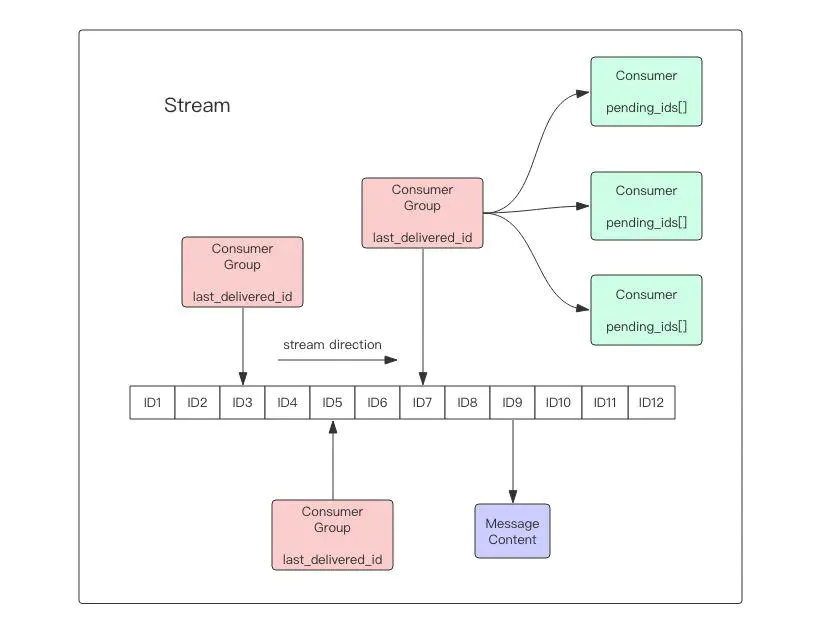当前位置:网站首页>mysql8安装步骤教程
mysql8安装步骤教程
2022-08-03 09:15:00 【Ajekseg】
文章目录
一、Mysql安装
首先:要先进入mysql官网里(Mysql的官网–>https://www.mysql.com/),下面是详细步骤
①进入官网后,点击"Dowload"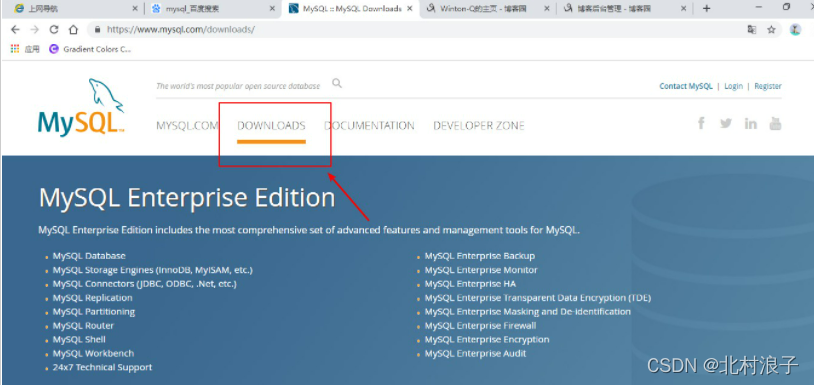
②接下来看到的页面是这样的,红色框框的链接就是mysql社区版,是免费的mysql版本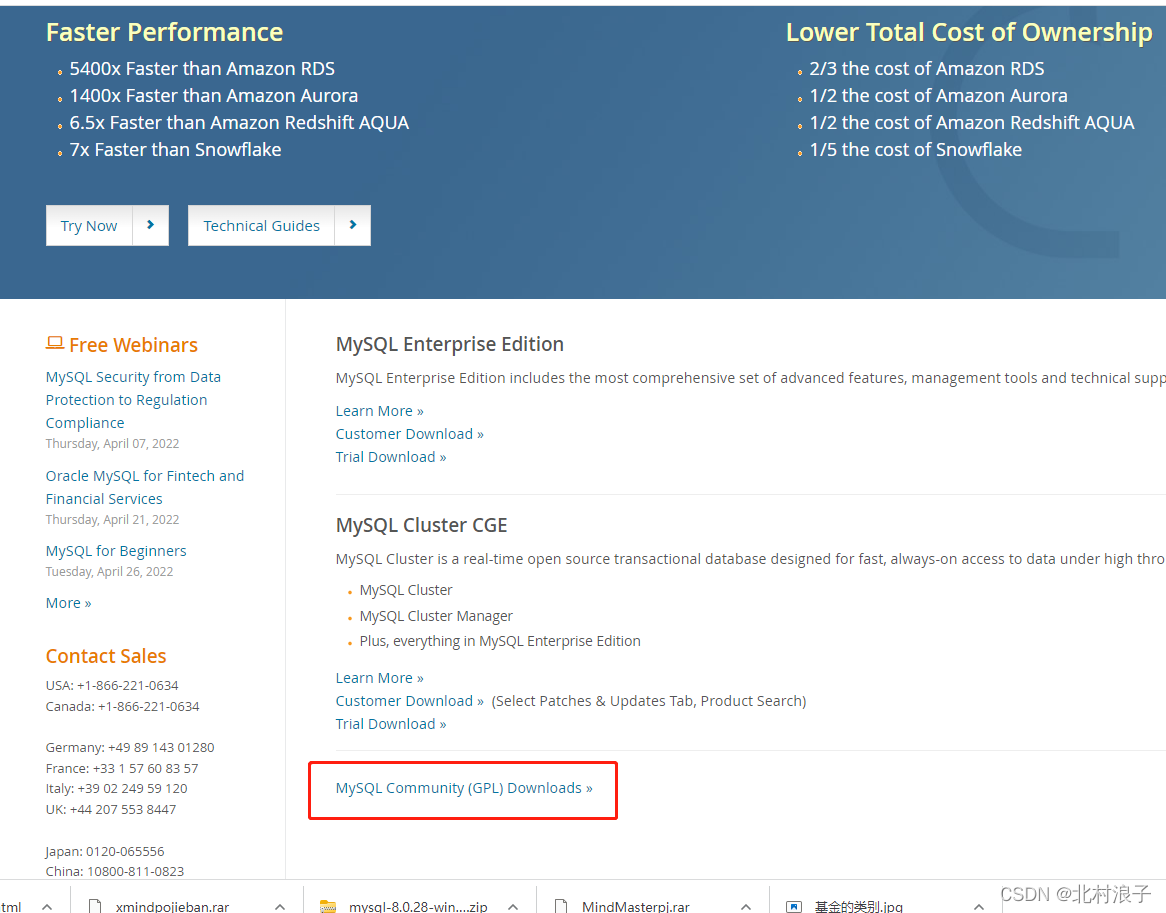
③接下来跳转到这个页面,在这里,我们只要下载社区版的Server
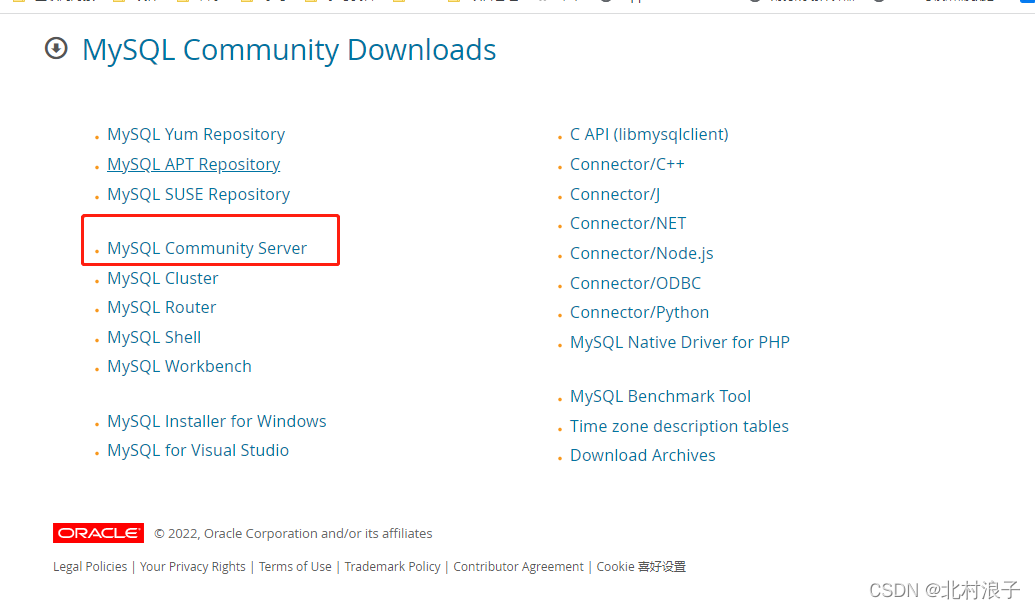
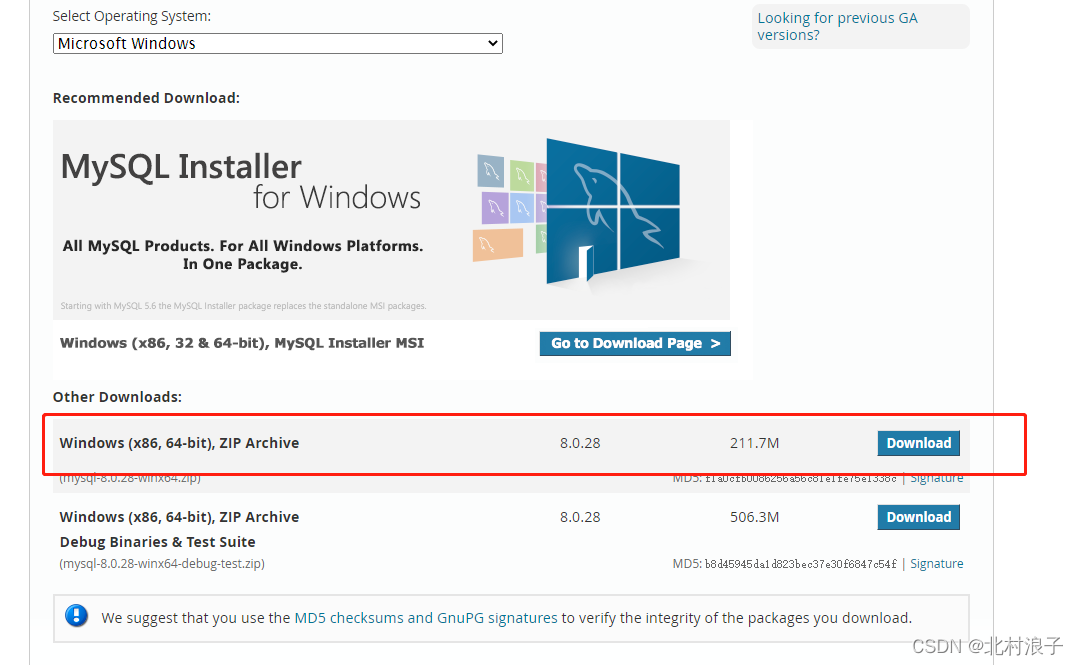
下载后放到英文目录解压即可。
二、Mysql的配置
① 以管理员身份打开命令行(如下图所示),一定要是管理员身份,否则由于后续部分命令需要权限,出现错误!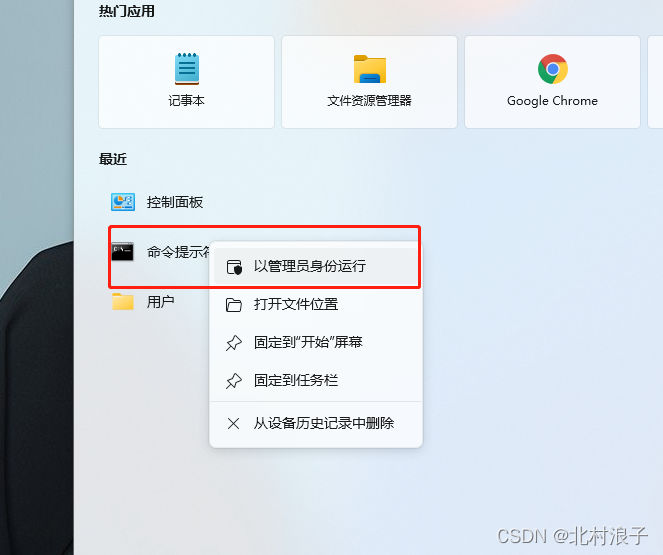
② 切换到mysql的bin目录下: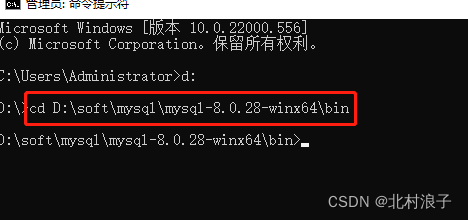
③ 安装mysql的服务:mysqld --install (随操作系统启动)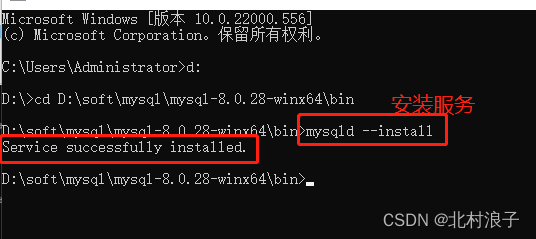
④ 初始化mysql,初始化时会产生一个随机密码,记住这个密码(mysqld --initialize --console)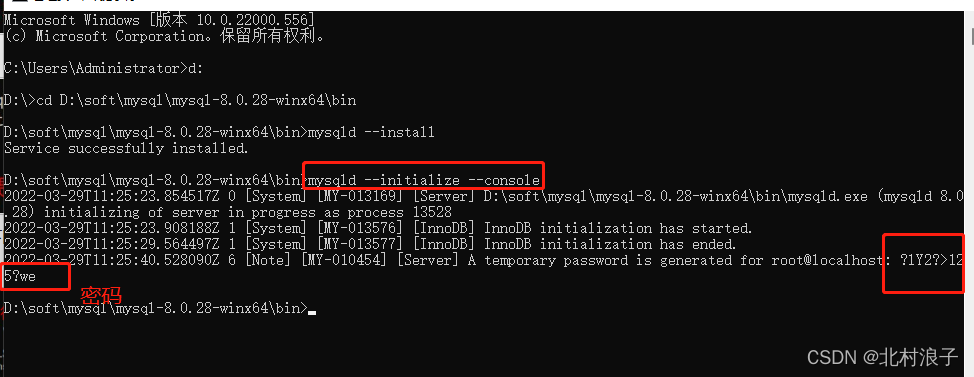
⑤ 开启mysql的服务(net start mysql)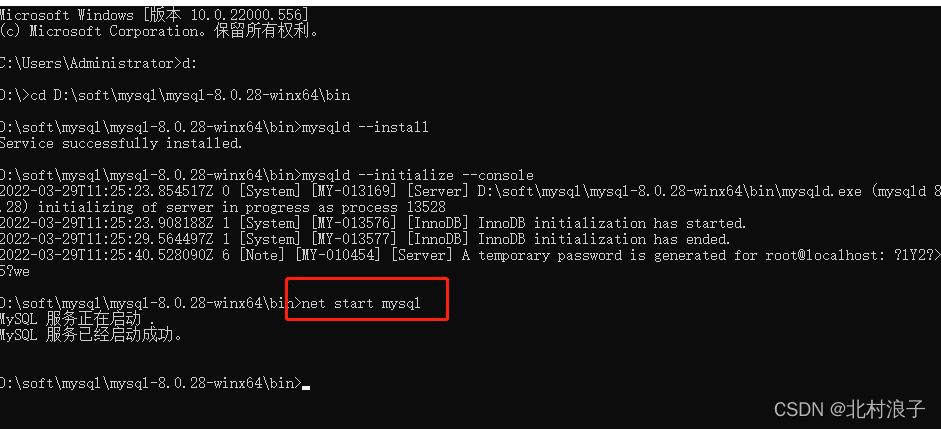
⑹ 登录验证,mysql是否安装成功!(要注意上面产生的随机密码),如果和下图所示一样,则说明你的mysql已经安装成功!mysql -u root -p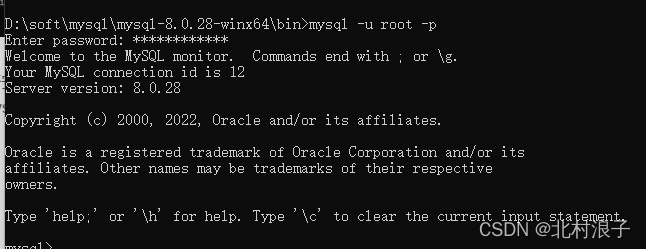
如果出现登录失败,则关掉终端,重新用管理员打开cmd终端重试;
修改密码:由于初始化产生的随机密码太复杂,不便于我们登录mysql,因此,我们应当修改一个自己能记住的密码: alter user ‘root’@‘localhost’ identified by ‘root’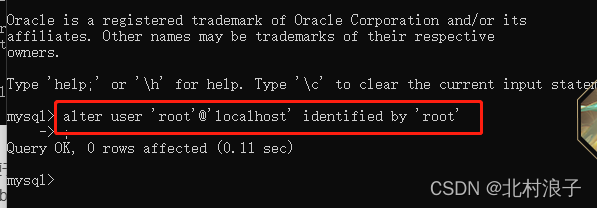
现在就可以用新密码来登录mysql了。
设置系统的全局变量,为了方便登录操作mysql,在这里我们设置一个全局变量:
①点击"我的电脑"–>“属性”–>’‘高级系统设置’’–>’‘环境变量’’–>新建环境变量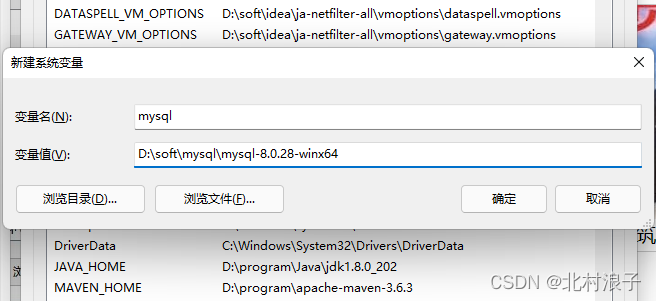
②把新建的mysql变量添加到Path路径变量中: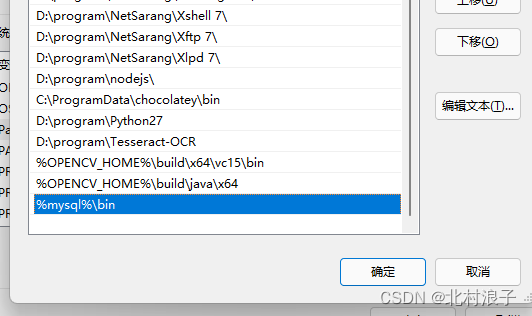
配置完成之后,每当我们想要用命令行使用mysql时,就不用切换到mysql的bin目录也能用mysql命令了。
③在mysql目录下创建一个ini或cnf配置文件,配置mysql的一些基本配置
就这样,一个免安装版的Mysql就安装并配置完成了!
先自我介绍一下,小编13年上师交大毕业,曾经在小公司待过,去过华为OPPO等大厂,18年进入阿里,直到现在。深知大多数初中级java工程师,想要升技能,往往是需要自己摸索成长或是报班学习,但对于培训机构动则近万元的学费,着实压力不小。自己不成体系的自学效率很低又漫长,而且容易碰到天花板技术停止不前。因此我收集了一份《java开发全套学习资料》送给大家,初衷也很简单,就是希望帮助到想自学又不知道该从何学起的朋友,同时减轻大家的负担。添加下方名片,即可获取全套学习资料哦
边栏推荐
猜你喜欢
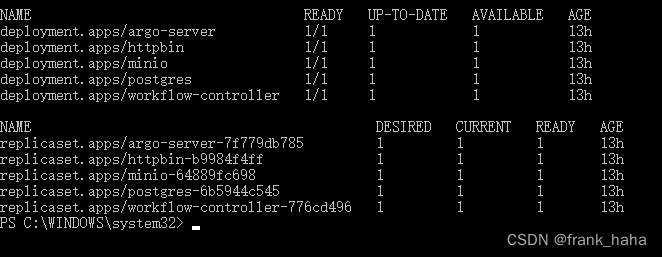
dflow部署简记
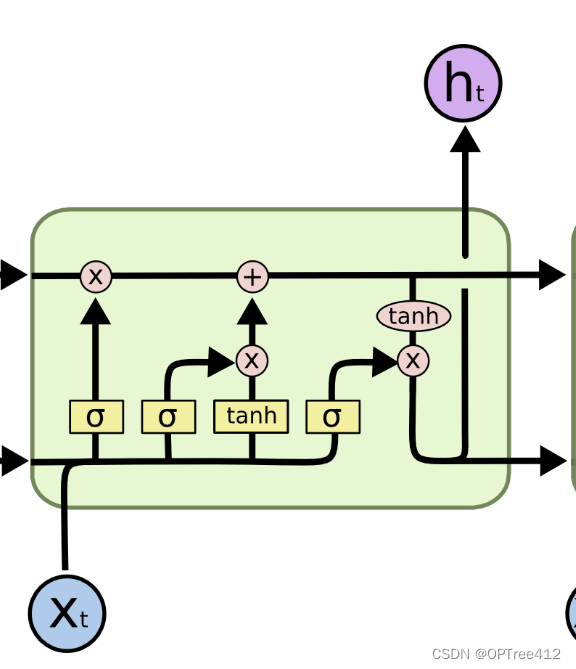
Network LSTM both short-term and long-term memory
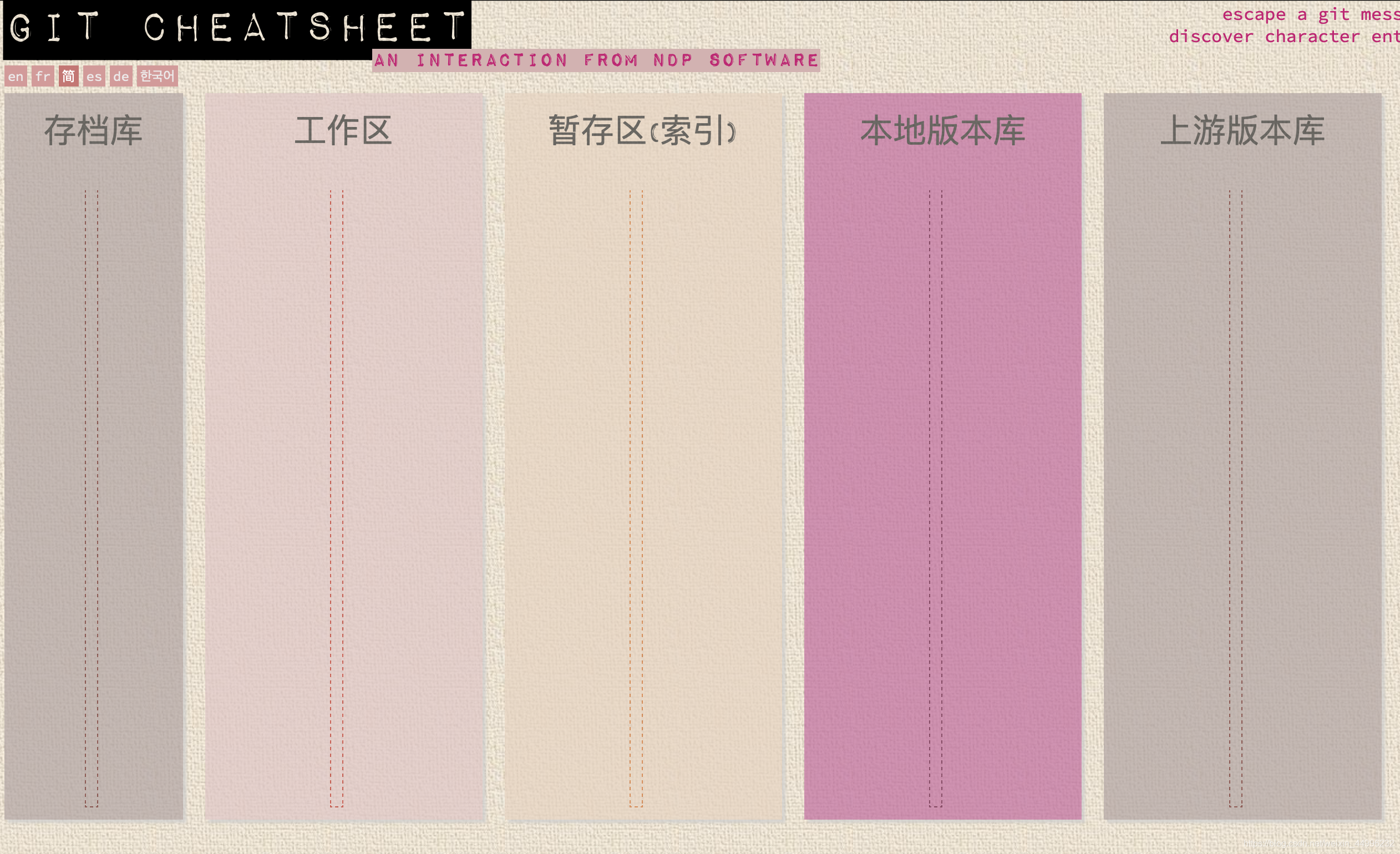
开发工具之版本控制
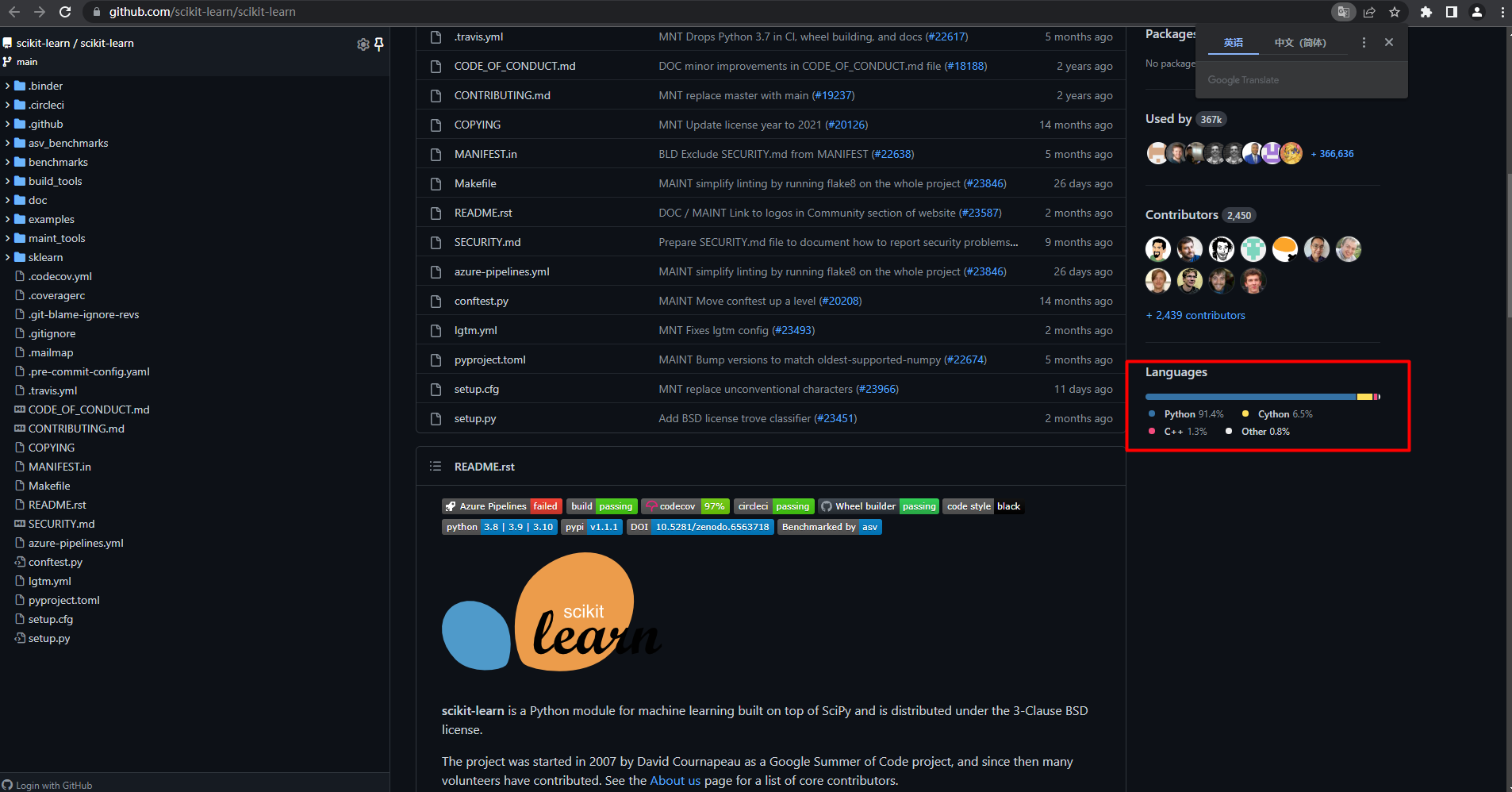
机器学习(公式推导与代码实现)--sklearn机器学习库

多媒体数据处理实验3:图像特征提取与检索
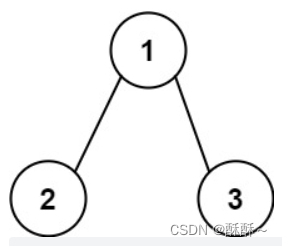
【LeetCode】112.路径总和
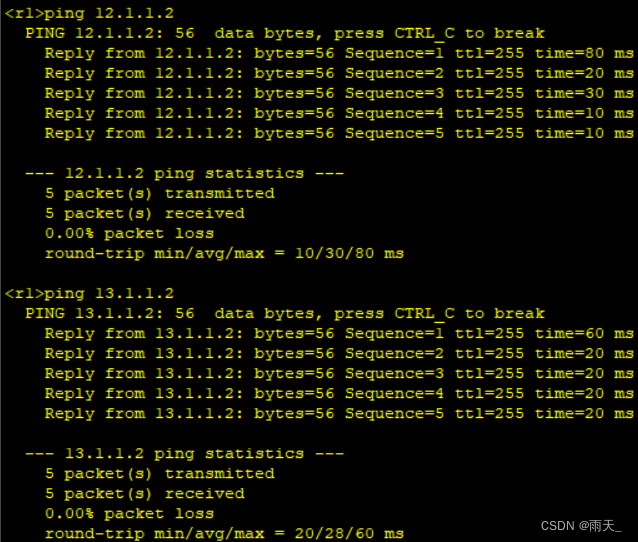
HCIP实验(06)
redis stream 实现消息队列
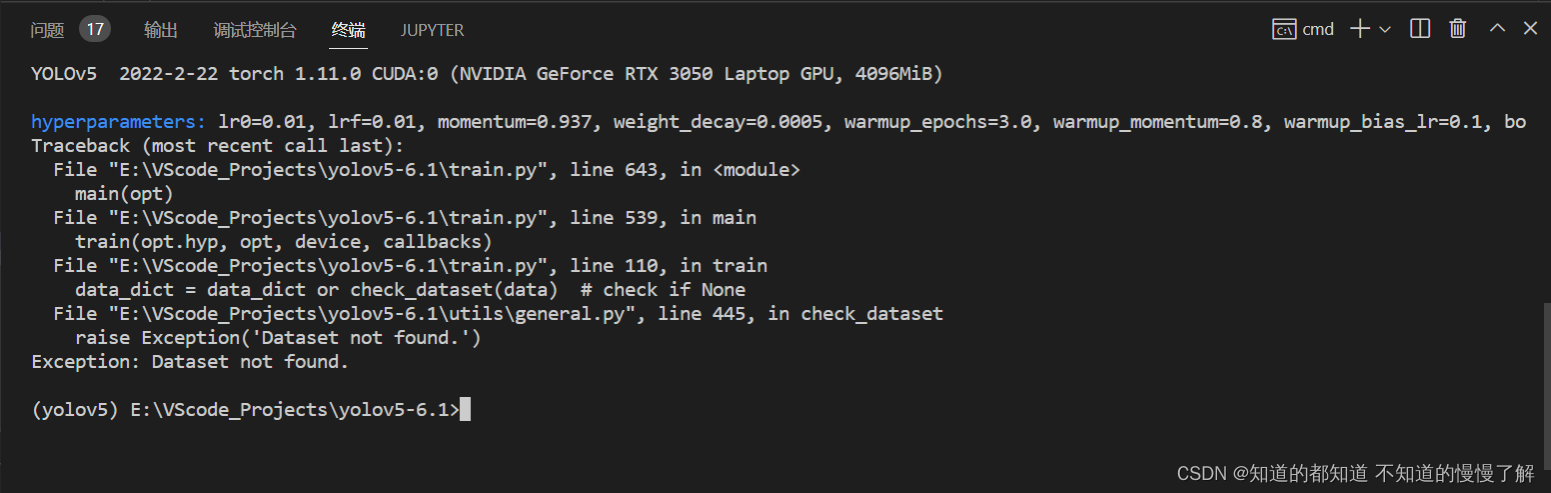
Exception: Dataset not found.解决办法

Rabbit and Falcon are all covered, Go lang1.18 introductory and refined tutorial, from Bai Ding to Hongru, the whole platform (Sublime 4) Go lang development environment to build EP00
随机推荐
Index (3)
多媒体数据处理实验3:图像特征提取与检索
【无标题】
获取JDcookie的方法
scala reduce、reduceLeft 、reduceRight 、fold、foldLeft 、foldRight
chrome F12 network 保留之前请求信息
gpnmb+ gpnmb-AT2 cell idling mapping Epithelial cell idling mapping
Flink Yarn Per Job - 提交应用
深度学习之 10 卷积神经网络2
【论文笔记】一种基于启发式奖赏函数的分层强化学习方法
批量将PNG格式转化为JPG格式
milvus
关于Unity自定义Inspector面板的一些自定义编辑器扩展
【LeetCode】226. Flip the binary tree
MySQL-TCL语言-transaction control language事务控制语言
Exception: Dataset not found. Solution
编程踩坑合集
013-二叉树
gpnmb+ gpnmb-AT2 cell空转映射 上皮细胞的空转映射
Scala parallel collections, parallel concurrency, thread safety issues, ThreadLocal